マルウェア検出・駆除方法
駆除の手順
感染状態だと他ソフトが起動できない為、マルウェア対策ソフトも起動できません。
そこで、まずセーフモードで起動し「システムの復元」を行います。
正常起動していた日付まで復元を行えば、マルウェアの発動前の状態になる為、
他のソフトウェア(駆除ソフト)が起動できるようになります。
マルウェア駆除ソフト「Malwarebytes Anti-Malware」を以下よりダウンロードします。
Malwarebytes Anti-Malwareのダウンロード
フリー版と有償版がありますが、フリー版でOKです。
ダウンロードしたファイルを実行すると、インストーラが起動します。
残念ながら日本語は選択できないので、Englishを選択し、インストールを開始します。
基本的に「Next」をクリックしていけば終わるので、インストール方法は割愛します。
インストールが完了して起動すると、↓のようなメッセージがでます。
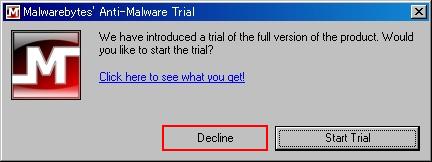
「有償版のトライアルを使用するか?」という事なので「Decline」を選択します。
その後、下の画面で「Perform quick scan」か、「Parform full scan」を選択して、
「Scan」を押せば検出・駆除が開始します。
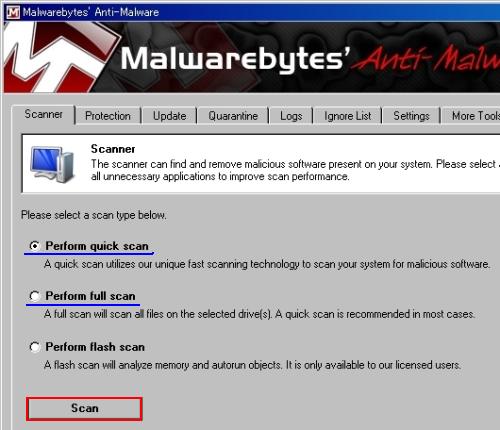
「Perform quick scan」はCドライブの主要なファイルを、
「Parform full scan」はドライブ全体をスキャンします。
スキャンが完了すると、下のような画面が表示されるので、
「Show Results」を押して、スキャン結果画面を表示します。
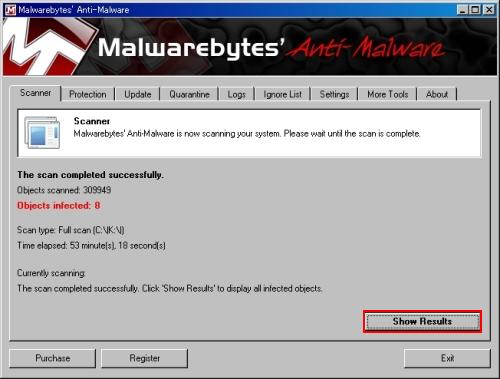
スキャン結果画面では、マルウェア・スパイウェアの削除を行います。
検出されたファイルにチェックを入れて、「Remove Selected」を押します。
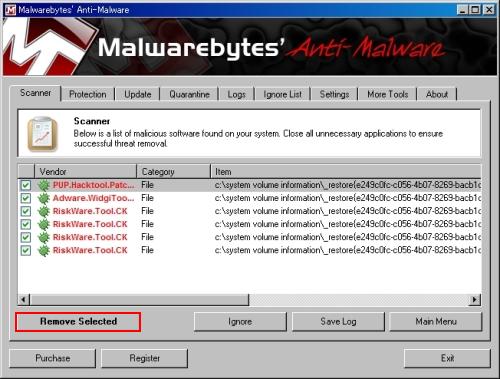
駆除が完了すると、再起動の確認メッセージが表示されるので、
すぐに再起動する場合は、「はい」を押してください。

マルウェアに感染しない為に
マルウェア、スパイウェアに感染しない為に、セキュリティ対策ソフトの導入を推奨します。
重要な点は、検出率の高いセキュリティソフトを最新の状態に保つ事です。
「マルウェア検出率の高さ」と「軽さ」を両立しているセキュリティソフトとして、
ESET Smart Securityをお勧めします。
前のページ:マルウェア対策・対処方法について
その他お勧め記事
情報ページ_01| 情報ページ_02| 情報ページ_03|

